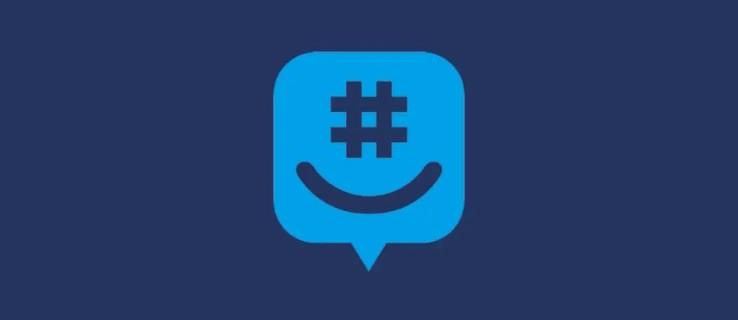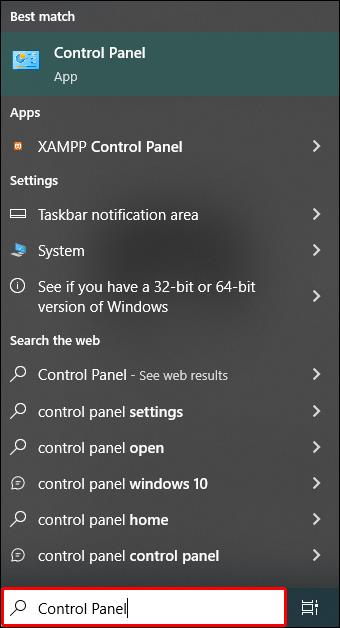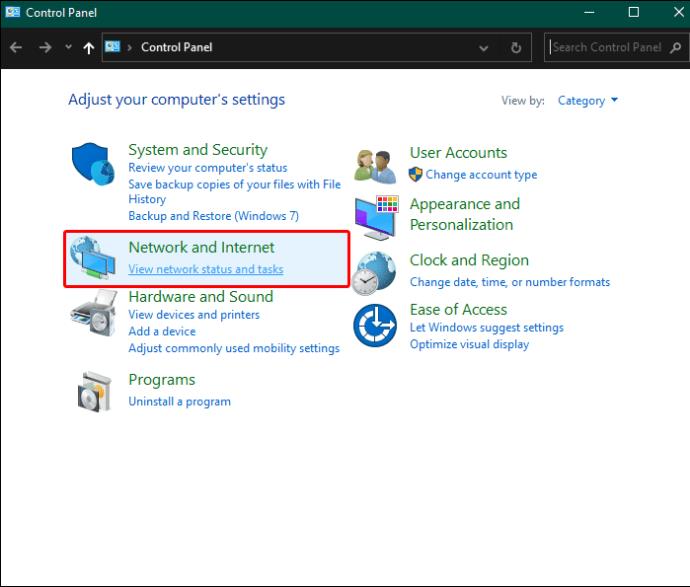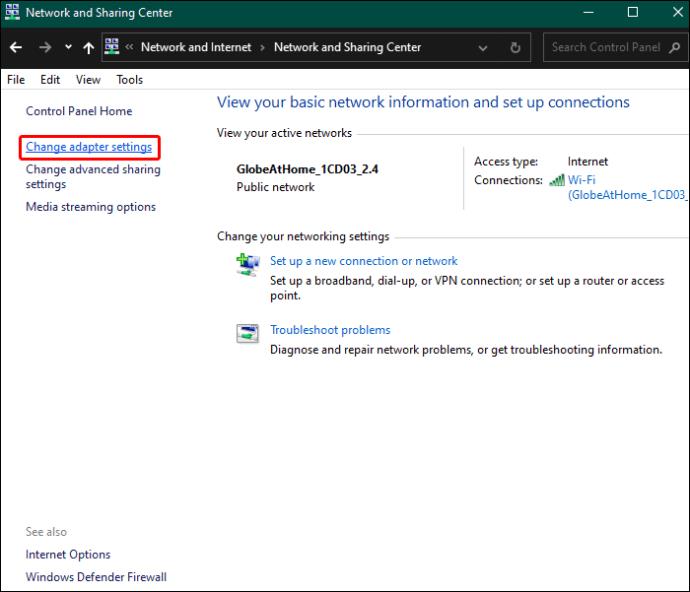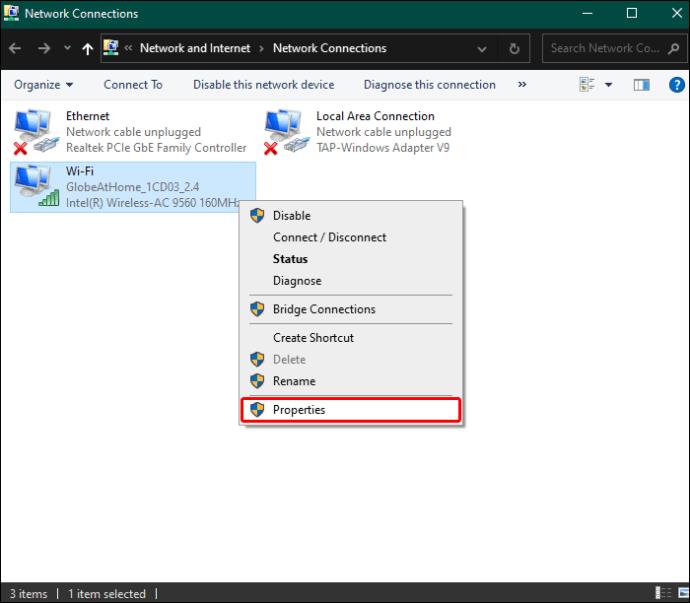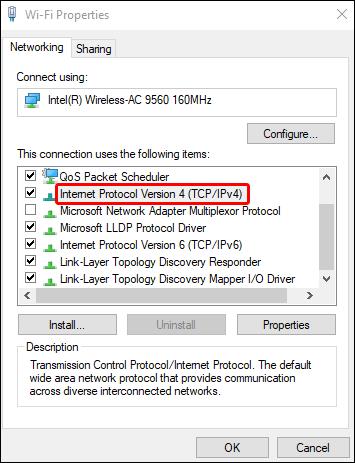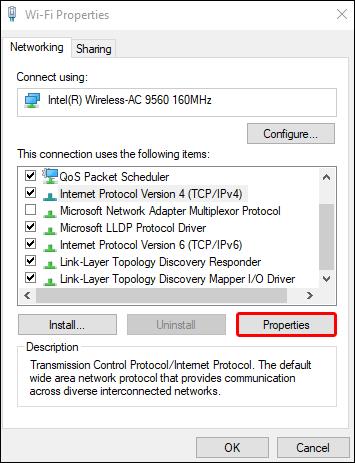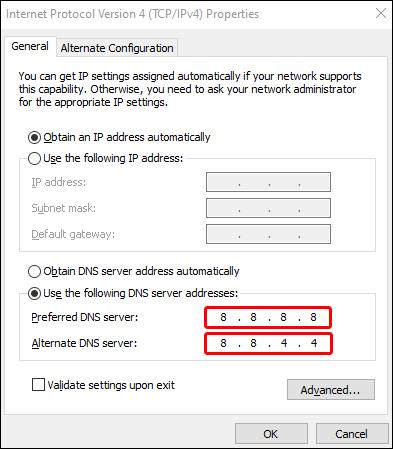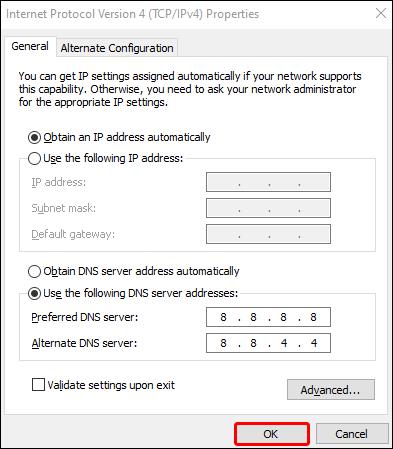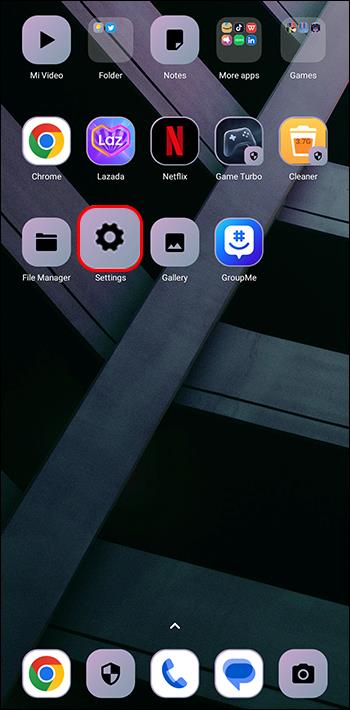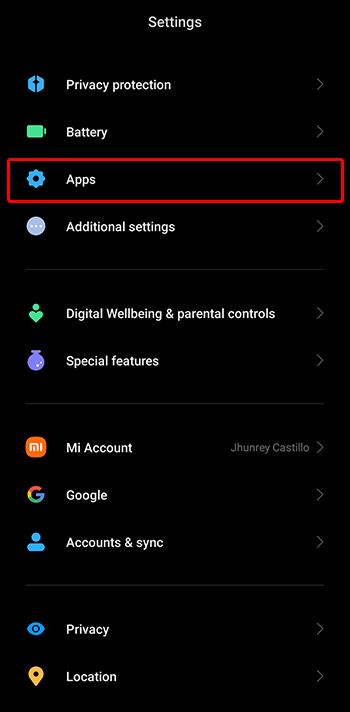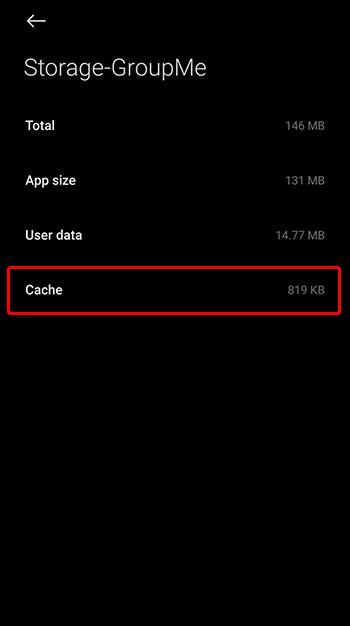Navzdory své popularitě není GroupMe imunní vůči technickým škytavkám a závadám. Jedním z problémů, se kterými se uživatelé mohou setkat, je nemožnost načíst konverzaci. Tento problém může narušit sdílení informací, komunikační tok a koordinaci skupin.
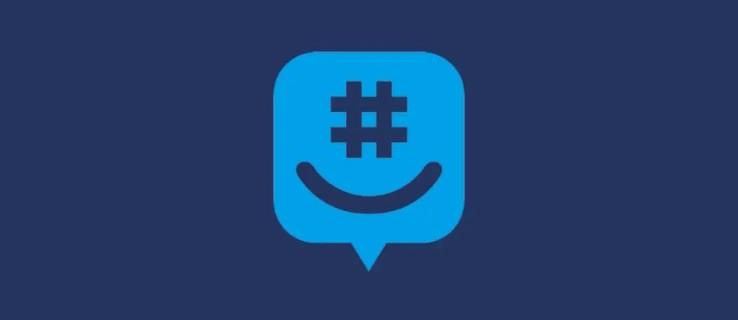
Tento článek vysvětluje, proč můžete mít problém s načítáním konverzací v aplikaci.
Řešení chyby převodu nelze načíst
Nemožnost načíst konverzace na GroupMe může být frustrující. Naštěstí existuje řada opravných prostředků, kterými se můžete pokusit problém vyřešit.
Zkontrolujte internet
Aby aplikace GroupMe správně fungovala, musí být připojení stabilní. Potvrďte, že jste připojeni k internetu, a to kontrolou Wi-Fi, mobilního nebo jiného připojení, které používáte.
Zkontrolujte servery DNS
Servery DNS poskytované poskytovatelem internetových služeb nemusí fungovat optimálně kvůli vysokému provozu, což zpomaluje dobu načítání. V některých případech se aplikace nemusí zcela načíst. Nejlepší by bylo zvážit přechod na jiný server, abyste problém obešli a zefektivnili připojení.
Server DNS na zařízení se systémem Windows můžete změnit podle následujících kroků.
- Stisknutím kláves „Windows“ otevřete vyhledávací lištu.

- Zadejte „Ovládací panely“ a kliknutím otevřete.
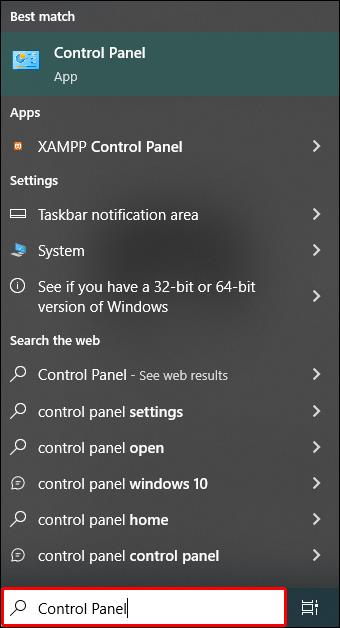
- Vyberte „Síť a internet“ a poté „Centrum sítí a sdílení“.
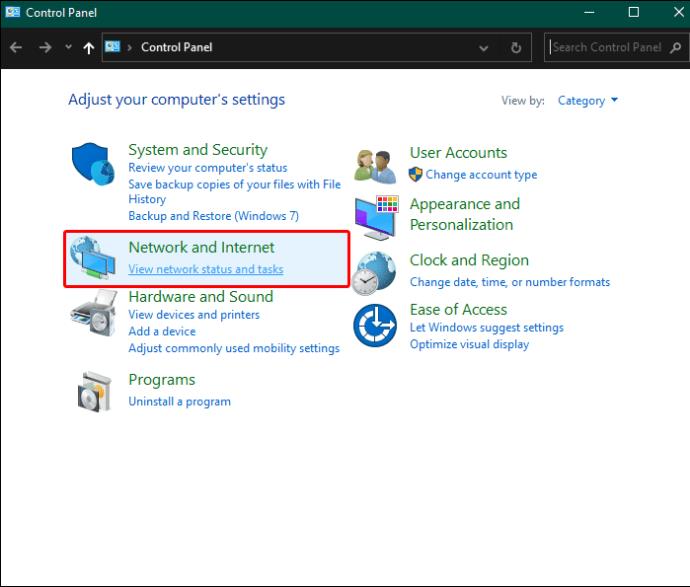
- Vyberte „Změnit nastavení adaptéru“. Zobrazí se seznam dostupných připojení.
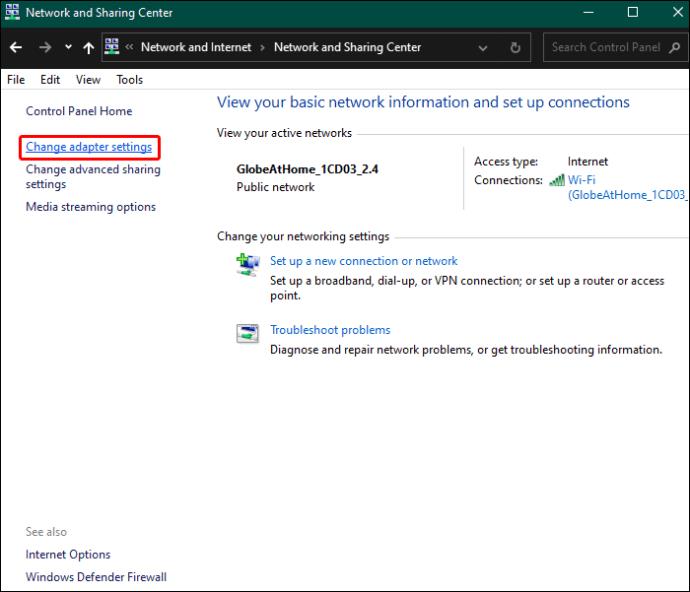
- Klikněte pravým tlačítkem na připojení Wi-Fi nebo Ethernet a vyberte „Vlastnosti“.
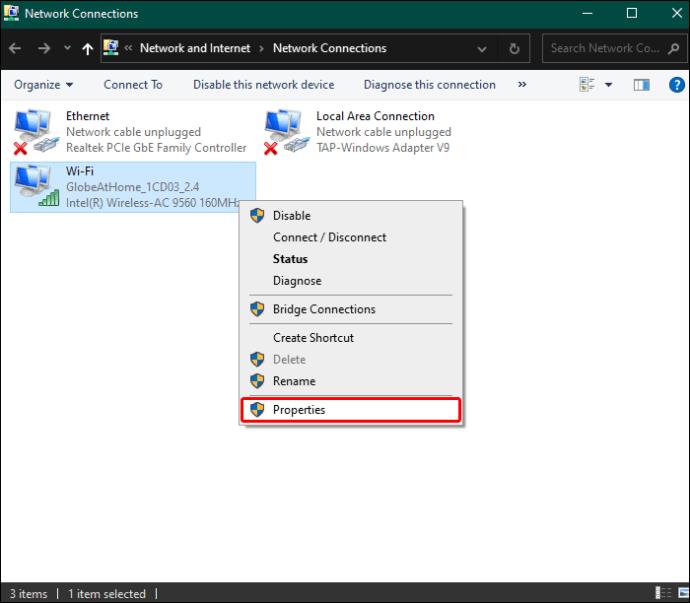
- Přejděte v okně vlastností a vyberte „Internet Protocol Version 4 (TCP/IPv4).
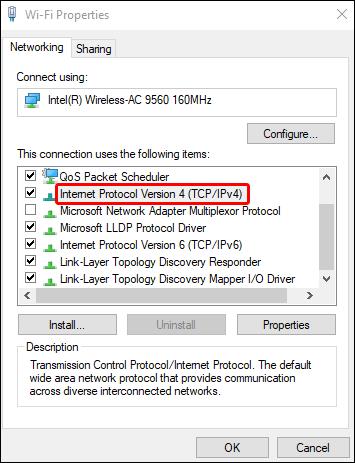
- Vyberte „Vlastnosti“.
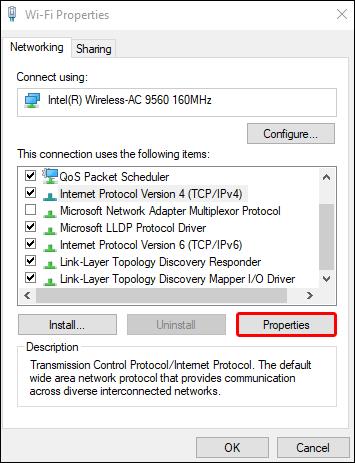
- V tomto okně vyberte možnost „Použít následující adresy serverů DNS“ a zadejte požadovaný server, například servery Google DNS. V tomto případě použijte jako preferovaný server DNS 8.8.8.8. Alternativní server DNS lze nastavit na 8.8.4.4.
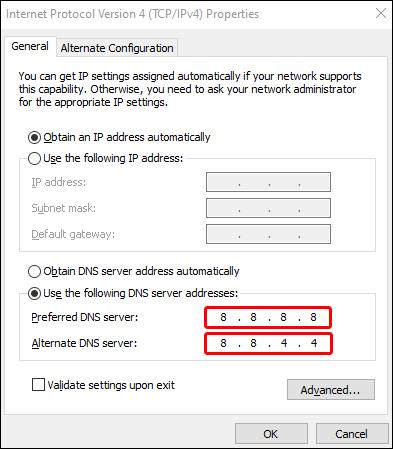
- Klepnutím na „OK“ zavřete zbývající okna.
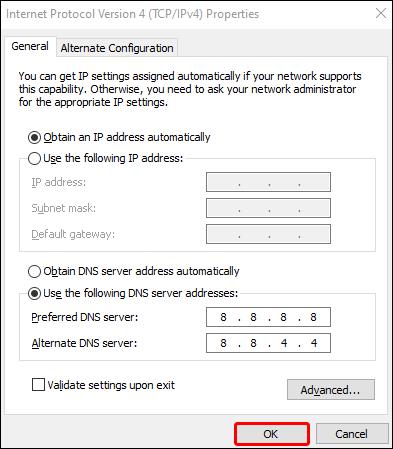
- Pro provedení změn restartujte zařízení.
Výše uvedené kroky účinně změní internetový „telefonní seznam“ pro větší efektivitu a spolehlivost a vyřeší problém nenačítání konverzace.
Zkuste přistupovat ke konverzaci z jiného zařízení
Pokud nedochází k žádnému problému se sítí, zvažte otevření konverzace prostřednictvím jiného zařízení. Tímto způsobem můžete zjistit, zda se problém týká zařízení nebo aplikace. Konverzace, které otevírají jiná zařízení, naznačují závady zařízení, verze aplikací nebo problémy s nastavením.
Aktualizujte verze aplikací
Zastaralá verze aplikace může znemožnit načítání konverzací. Toto je zásadní krok, zvláště pokud máte přístup ke konverzaci prostřednictvím jiného zařízení. Aktualizace GroupMe je skvělý způsob, jak záležitost vyřešit. Taková aktualizace opravuje chyby a přináší další funkce.
Vymažte mezipaměť resetováním aplikace
Tím se vymažou všechna uložená data ve formě dočasných souborů a mezipaměti. Tím se aplikace vrátí do původního stavu instalace. Normálně dočasné soubory brání funkčnosti aplikace, protože se nakonec poškodí. Jejich vymazáním se věc vyřeší. Vymazání mezipaměti je nejlepším postupem na zařízení Android.
- Otevřete nabídku nastavení.
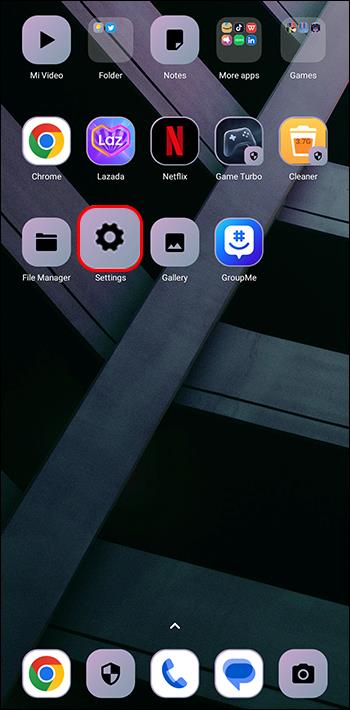
- Vyberte sekci „Aplikace“ nebo „Správce aplikací“.
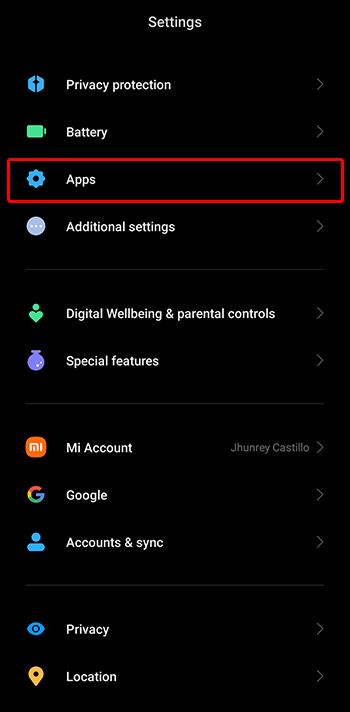
- Najděte a klikněte na aplikaci GroupMe v seznamu. Vyberte možnost „Vymazat mezipaměť“.
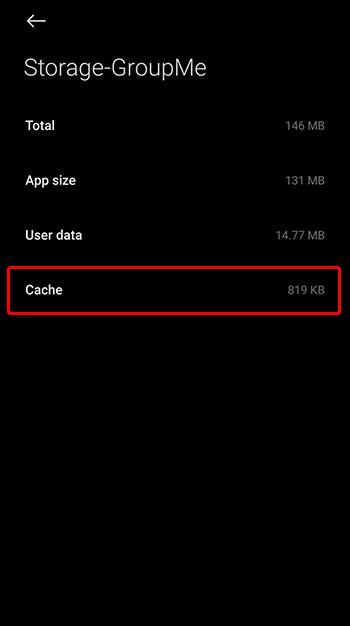
Pokud používáte zařízení iOS, odinstalujte aplikaci a znovu ji nainstalujte z Apple App Store. Zde je důležité poznamenat, že vymazání mezipaměti a přeinstalace aplikace může způsobit ztrátu dat. Pokud se rozhodnete jít touto cestou, zálohujte si svá data.
Zkontrolujte stav serveru aplikace
Problémy na straně serveru mohou znemožnit načítání konverzací. Servery GroupMe mohou být mimo provoz z důvodu údržby nebo jiného důvodu, který ovlivňuje funkčnost vaší aplikace. Chcete-li zjistit, zda je web mimo provoz, můžete použít webové stránky třetích stran, jako je výpadek nebo DownDetector. Informace jsou poskytovány v reálném čase.
Obnovte konverzaci
Někdy je to vše, co potřebujete, zvláště pokud je problém dočasný. Stáhněte obrazovku aplikace a počkejte, až se obnoví. Zvažte zavření aplikace a její opětovné otevření. Problémy s načítáním lze v některých případech vyřešit tímto způsobem.
Zkontrolujte úložný prostor na vašem zařízení
Aby vaše aplikace správně fungovaly, vaše zařízení musí mít dostatek místa. Málo místa v úložišti může způsobit problém s načítáním konverzací. Ujistěte se, že je dostatek místa pro uložení nových dat a zpráv. Pokud máte málo místa, uvolněte jej odstraněním všech nepotřebných aplikací a souborů.
Vypněte bránu firewall nebo nastavení ukládání dat
Pokud jsou tato nastavení ve vašem zařízení, mohou způsobit problém s načítáním konverzace. Než se pokusíte znovu načíst konverzaci, zkontrolujte nastavení zařízení a ujistěte se, že jsou deaktivována.
Restartujte zařízení
To řeší většinu problémů souvisejících se zařízením, zejména ty dočasné. Zvažte vypnutí zařízení a chvíli počkejte, než jej znovu zapnete. Po restartování přejděte do skupinové aplikace a zkontrolujte, zda byl problém vyřešen.
Zkontrolujte omezení sítě
Pokud jste v omezené síti, jako je pracoviště nebo škola, může být nastavení brány firewall nebo určitá omezení, která znemožňují načítání konverzací. Obraťte se na správce sítě, zda nějaké existují a zda je lze upravit. Tímto způsobem může GroupMe získat přístup k síti a můžete si užívat plnou funkčnost aplikace. Možná budete muset najít alternativní metodu, pokud neexistuje způsob, jak obejít omezení.
Zkuste jiné připojení Wi-Fi nebo síťové připojení
To vám umožní zkontrolovat, zda problém souvisí se sítí nebo je rozšířenější. Pokud používáte jinou síť a věci fungují, můžete mít problém se sítí.
Kontaktujte tým podpory GroupMe
Kontakt s týmem vám umožní získat přístup k odborné pomoci k vyřešení problému, zejména když většina možností řešení problémů selže. Musíte týmu jasně popsat problém, včetně jakékoli chybové zprávy, kterou jste mohli vidět během fáze odstraňování problémů. Mohl by se vyskytnout problém související s aplikací, který se možná pokoušejí vyřešit, což lze opravit pomocí aktualizace, která teprve bude vydána. Pokud má váš účet problém, může být možné jej interně opravit.
Obnovte plynulé a nepřerušované zasílání zpráv v aplikaci GroupMe
Řešení chyby načítání konverzace GroupMe je nepochybně frustrující, zvláště když potřebujete bezproblémově komunikovat. Pokud je však vyzbrojen patřičnými znalostmi, lze problém rychle vyřešit. Ať už řešíte problémy s připojením, mažete data a mezipaměť nebo získáváte aktualizaci, řešení jsou k dispozici.
Setkali jste se na GroupMe s chybou „nelze načíst konverzaci“? Pokud ano, jaká řešení byla pro vás nejúčinnější? Dejte nám vědět v sekci komentářů níže.